tenda腾达无线路由器的硬件安装与电脑设置步骤图文详解
脚本之家
市场上腾达(tenda)无线路由器比较家庭受用户欢迎,其主要原因是性价比高,实用性强,所以很多需要组建无线网络的家庭都选择腾达无线路由器,只不过,有的用户因为没有经验,不知道怎么安装与设置,为了帮助这些没有经验的用户,下面以腾达(Tenda)N300无线路由器为例,详细介绍一下其安装与设置的具体步骤:
以下内容适用于需要点击“宽带连接”程序拨号上网的用户。
第一步:连接好线路
第二步:配置好电脑
第三步:设置路由器上网
第四步:试试电脑可以上网了吗
![]()
电话线接入的用户(请准备2根短网线)
将电话线(比较细的那根线)接猫的line口(比较小的那个口),猫分出来一根网线接路由器的WAN口,再找一根短网线,一头接电脑,一头接路由器3号接口,接线方式如下图:

注意:路由器正常工作状态是指示灯SYS闪烁,WAN口常亮或闪烁,1/2/3/4口中与电脑相连的端口常亮或闪烁。
网线直接入户的用户(请准备2根短网线)。
直接将入户的网线接在路由器的WAN口,再找一根短网线,一头接电脑,一头接路由器3号接口,接线方式如下图:

注意:路由器正常工作状态是指示灯SYS闪烁,WAN口常亮或闪烁,1/2/3/4口中与电脑相连的端口常亮或闪烁。
![]()
将电脑上的本地连接IP地址设置为“自动获得IP地址”。
1.右键点击桌面上的“网上邻居”,选择“属性”:
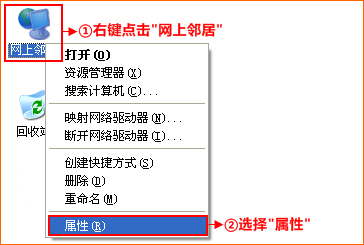
2.键点击“本地连接”,选择“属性”:
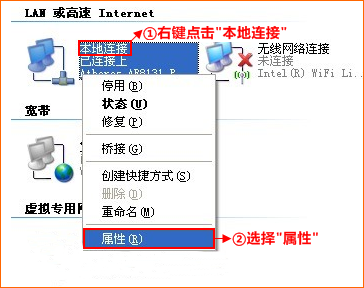
3.双击“Internet 协议(TCP/IP)”:
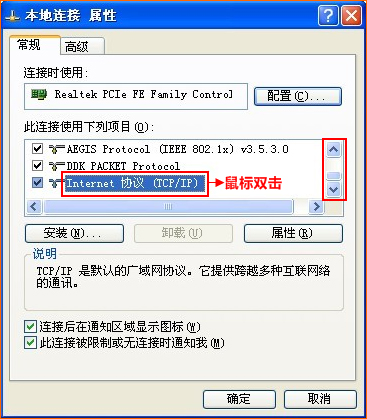
4.选择“自动获得IP地址”“自动获得DNS服务器地址”,确定即可:
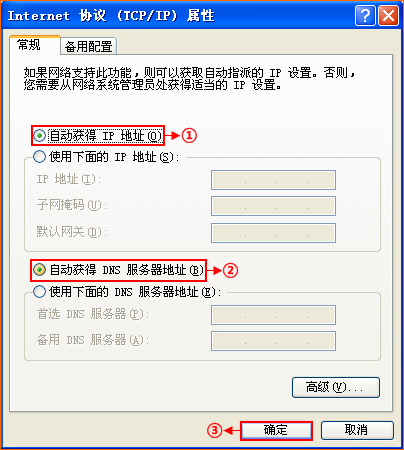
![]()
1.在浏览器中输入:192.168.0.1 按回车键,在跳转的页面中输入密码 admin 点击“确定”,如果用户已经更改过默认密码,需要进行复位操作,恢复路由器的默认密码。
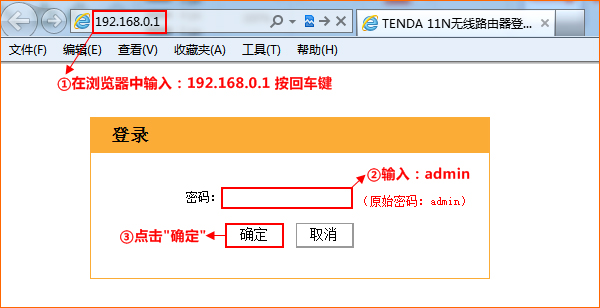
2.在页面中选择“ADSL拨号” ,输入宽带的帐号和密码,“确定”即可,参考如下设置步骤:

![]()
如果WAN口状态显示“已连接”,就可以浏览网页,上网冲浪了。
温馨提示:通过路由器正常上网后,不需要再点击“宽带连接”,开机就可以直接上网;如果还有其他电脑需要上网,直接将电脑接到路由器1234任意空闲接口,参照第二步将本地连接改成自动获取ip即可,不需要再去配置路由器。
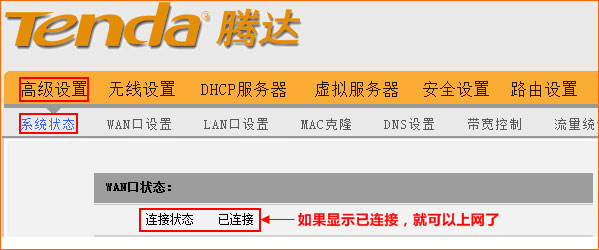
以上就是腾达无线路由器设置的具体步骤,即便是没有丝毫经验的用户,也可以按照上面的步骤来操作,轻松实现多台网络设备共享上网,并且能够同时解决有线宽带上网和无线宽带上网的问题。
